Cum să schimbați conturile Google fără a vă pierde lucrurile
Publicat: 2025-10-30Indiferent dacă faceți tranziția la un nou loc de muncă, vă rebrandeți prezența online sau pur și simplu vă duplicați viața digitală într-un cont nou, schimbarea conturilor Google poate părea puțin intimidantă. Cu întreaga noastră viață digitală legată de Google - de la e-mailuri și contacte la documente, fotografii și chiar istoricul căutărilor - trecerea la un cont nou ridică o mare îngrijorare: cum pot schimba conturile Google fără a-mi pierde lucrurile?
Din fericire, cu puțină planificare și o abordare sistematică, vă puteți migra cu succes datele, setările și preferințele de la un cont Google la altul. Acest ghid vă va ghida prin întregul proces și va face comutarea fără întreruperi, sigură și eficientă.
De ce ați dori să schimbați conturile?
Există multe motive valide pentru a schimba conturile Google:
- Absolvirea unui cont de școalăși trecerea la un cont personal sau de serviciu
- Schimbarea locului de muncăși pierderea accesului la un cont G Suite furnizat de companie
- Rebranding-ul dvs. sau al companiei dvs. cu o nouă adresă de e-mail
- Consolidarea conturilorpentru a reduce dezordinea digitală
Indiferent de motiv, scopul rămâne același: mutați cât mai multe date și personalizare posibil, fără a lăsa în urmă informațiile dvs. valoroase.
Ghid pas cu pas pentru mutarea datelor dvs
1. Faceți backup pentru contul dvs. curent
Înainte de a face orice mișcare, faceți o copie de rezervă a contului dvs. curent folosind Google Takeout. Acest lucru vă va asigura că nu pierdeți nimic important în timpul procesului:
- Accesați Google Takeout
- Selectați tipurile de date pe care doriți să le exportați - totul, de la Gmail și Google Calendar la Google Drive
- Alegeți formatul de export și metoda de livrare
- Descărcați arhiva când devine disponibilă
Aceasta vă oferă o copie completă a datelor dvs. Google, astfel încât să le puteți încărca manual dacă este necesar sau pur și simplu să o păstrați ca înregistrare personală.
2. Transferați e-mailurile și contactele dvs
Pentru a vă păstra istoricul comunicării, veți dori să vă importați e-mailurile și contactele în noul dvs. cont Google:
- Conectați-vă la noul cont Gmail
- Accesați Setări > Conturi și import
- Sub Import e-mail și contacte, faceți clic peImport de la altă adresă
- Urmați pașii folosind datele de conectare vechi ale contului
Acest proces poate dura ceva timp, în funcție de cât de mult e-mail aveți. Poate rula în fundal, astfel încât să puteți continua să lucrați în timp ce se importă.
3. Mutați fișierele Google Drive
Google nu oferă o modalitate directă de a transfera fișiere Drive între conturi, dar există câteva soluții eficiente:
- Partajarea și transferul proprietății:
- Conectați-vă la vechiul dvs. cont Drive
- Selectați toate fișierele și folderele pe care doriți să le mutați
- Faceți clic pe Partajațiși invitați-vă noul cont Google
- Conectați-vă la noul dvs. cont, accesați secțiunea „Partajat cu mine”.
- Faceți o copie a fișierelor importante și mutați-le în propriul Drive
- Folosind Google Takeout:exportați fișiere Drive și încărcați-le manual în noul Drive
Rețineți că dreptul de proprietate asupra Documentelor, Foi de calcul și Prezentările Google poate fi transferat numai în cadrul aceluiași domeniu (de exemplu, ambele conturi trebuie să fie @gmail.com), așa că copiarea ar putea fi singura opțiune dacă treceți la un cont de serviciu sau de școală.
4. Migrați-vă Google Foto

Google Foto nu are o funcție nativă de transfer pentru biblioteci întregi între conturi, dar iată cum vă puteți muta biblioteca foto:
- Deschide Google Foto cu vechiul tău cont
- AccesațiSetări>Partajarea partenerilor
- Adăugați noul cont și permiteți partajarea tuturor fotografiilor
- În noul dvs. cont, acceptați invitația și alegeți să salvați automat fotografiile în biblioteca dvs
Aceasta va crea o versiune în oglindă a bibliotecii dvs. Este posibil să nu aducă albume sau etichete perfect, așa că poate fi necesar să recreați manual o parte din organizația dvs.

5. Transferați datele dvs. YouTube
Dacă ești un creator de conținut, datele tale YouTube sunt esențiale. Din păcate, mutarea unui canal YouTube între conturile personale Google nu este acceptată. Cu toate acestea, dacă canalul este conectat la un cont de marcă, puteți transfera calitatea de proprietar:
- Accesați setările contului de marcă
- Selectați contul dvs. YouTube
- Gestionează permisiunile și adaugă noul tău cont ca proprietar
- După 7 zile, setați noul cont ca proprietar principal
Dacă canalul dvs. nu face parte dintr-un cont de marcă, va trebui să descărcați și să reîncărcați manual conținutul - nu este ideal, dar uneori necesar.
6. Mutați peste Evenimente Google Calendar
Pentru a evita pierderea întâlnirilor, puteți exporta și importa calendarul:
- Accesați Google Calendar pe vechiul dvs. cont
- Faceți clic pe Setări > Import și export
- Exportați calendarele ca fișiere .zip care conțin elemente .ics
- În noul cont, accesați aceeași secțiune și importați fișierele .ics
Ca alternativă, puteți partaja calendarele existente cu noul dvs. cont pentru sincronizare continuă.
7. Sincronizați datele și marcajele Chrome
Marcajele, extensiile, istoricul și chiar parolele dvs. sunt probabil stocate în Chrome. Veți dori să transferați și aceste date:
- Conectați-vă la Chrome cu contul vechi și activați sincronizarea
- Exportați manual marcajele din chrome://bookmarks
- Comutați la noul cont
- Importați fișierul de marcaj salvat
Este posibil ca extensiile să fie reinstalate, mai ales dacă au fost legate de vechiul cont. Sincronizarea parolelor necesită utilizarea Google Password Manager pentru ambele conturi.
8. Tranziție Google Play / Android Data
Dacă schimbați conturile Google pe dispozitivul dvs. Android, rețineți că:
- Aplicațiile și achizițiilesunt legate de contul Google original
- Este posibil caprogresul joculuiconectat la Jocuri Play să nu se sincronizeze cu un cont nou
- Va trebui să reconfigurați setările și preferințele aplicației
Pentru a schimba conturile, accesațiSetări > Conturipe dispozitiv, adăugați noul cont Google și eliminați-l pe cel vechi după ce tranziția este finalizată.
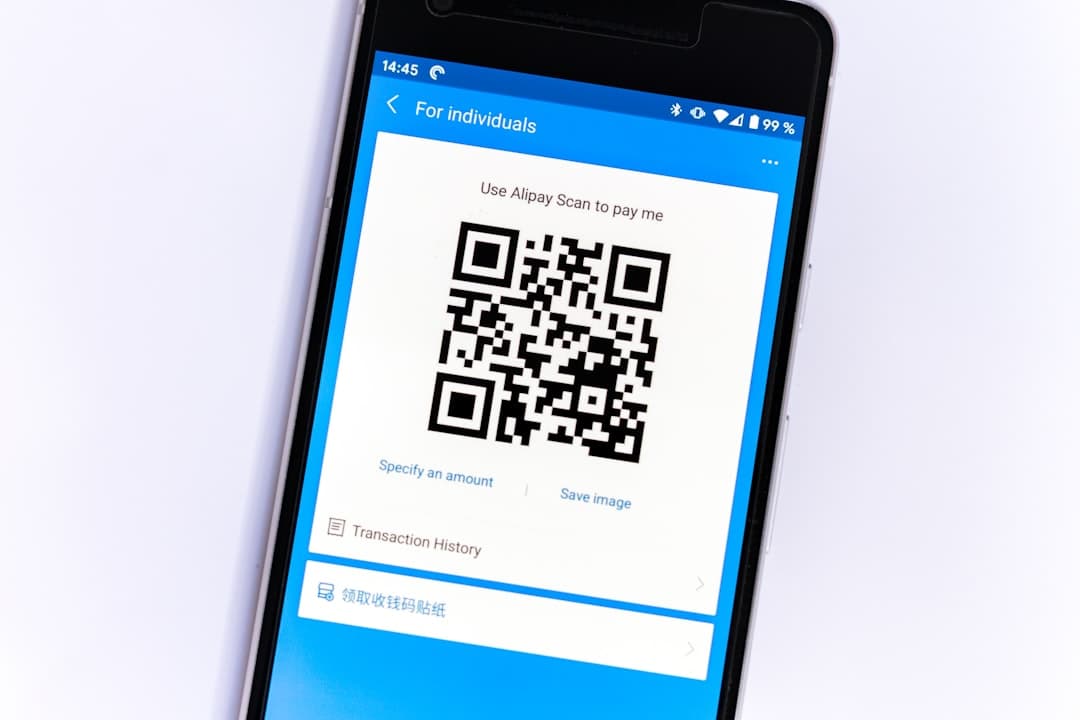
9. Actualizați conexiunile terțelor părți
Multe aplicații și site-uri web oferă opțiunea „Conectați-vă cu Google”. Aceste conexiuni nu se vor transfera automat. Va trebui să:
- Conectați-vă la fiecare aplicație terță parte conectată la vechiul dvs. cont
- Schimbați metoda de conectare sau legați-o la noul dvs. cont Google
- Actualizați e-mailurile de contact și metodele de recuperare
Acesta poate fi pasul cel mai consumator de timp, dar este esențial pentru securitate și continuitate.
Verificări finale și merge mai departe
După ce ați finalizat migrațiile majore, acordați-vă timp pentru a verifica din nou cele mai importante servicii:
- Deschideți noul dvs. Gmail și verificați că toate e-mailurile și contactele vechi sunt prezente
- Examinați Google Drive pentru toate documentele și fișierele copiate
- Răsfoiți fotografii pentru a confirma că biblioteca dvs. a fost transferată
- Asigurați-vă că toate calendarele apar corect
Există, de asemenea, o schimbare mentală implicată: începe să-ți folosești noul cont în mod activ și anunță-le oamenilor că te-ai schimbat. Actualizați-vă detaliile de contact în semnături de e-mail, conturi sociale și platforme profesionale precum LinkedIn.
Concluzie
Schimbarea conturilor Google nu înseamnă neapărat să începeți de la zero. Cu instrumentele disponibile, inclusiv Google Takeout, partajarea partenerilor în Fotografii și funcțiile de import în Gmail și Calendar, puteți purta cea mai mare parte a vieții digitale cu dvs. Deși nu există un singur buton „Transferă totul”, respectarea acestor bune practici va asigura o tranziție lină, relativ nedureroasă la
